Отчет по подразделению отражает движение материальных ценностей по этому подразделению – товаров, продукции, материалов и.т.д.
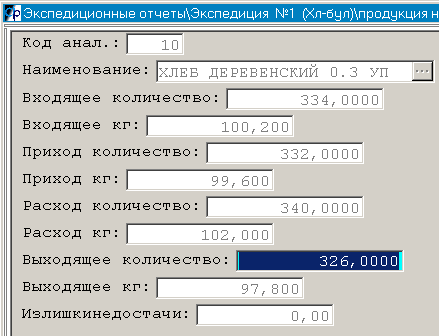
Отчет экспедиции в общем случае представляет собой таблицу, имеющую четыре составляющих. Это остаток на начало отчетного периода, приход за период, расход за период и остаток на конец периода. Каждая из этих составляющих может быть выражена в штуках, килограммах, в количестве вторичной тары и.т.п. Очевидно, что остаток на конец отчетного периода (выходящий остаток) должен совпадать с остатком на начало (входящим остатком) следующего отчетного периода.
В экспедиционном отчете мы можем отследить движение по готовой продукции, таре и браку.
В модуле экспедиция мы имеем доступ к отчетам только текущей экспедиции, в отличие от отчетов в модуле реализация, где мы можем проследить движение материальных ценностей по всем экспедициям сразу.
Работать с отчетами можно в двух режимах: либо с отчетом за одну смену, либо со всем перечнем отчетов за месяц. При работе с одним отчетом программа проверяет, есть ли уже отчет за указанную смену: если есть он будет открыт, если нет, то будет предложено его сформировать. При работе со всеми отчетами выбранного месяца они отображаются в виде дерева отчетов, по которому можно перемещаться и выбирать нужный отчет или подотчет. Отобразить содержимое (номенклатуру) выбранного отчета по продукции, браку, или таре можно либо нажав клавишу F2 Выбор, или клавишу ENTER (при этом дерево отчетов остается в левой половине экрана, содержимое выбранного отчета отобразится в правой половине), либо клавишу F7 ВыбОтч (при этом выбранный отчет будет представлен на все окно). Вернуться вновь к отображению дерева можно по клавише F7 ДрвГрп.
Отчет может быть создан как за одну смену, так и за любой период в пределах одного месяца. Период (смена), за который формируется отчет, начинается с даты предыдущего отчета и заканчивается датой формирования самого отчета. Например, если предыдущий отчет был за 5-е число месяца, а следующий вы формируете за 10-е, то это будет означать, что все документы с 6-го по 10-е включительно войдут в этот отчет. Это может оказаться полезным при работе с отчетами по браку, в том случае, если движение по нему осуществляется не каждый день.
Находясь в отчете можно выполнить следующие действия:
Сформировать новый отчет – клавиша CTRL+F4 НовОтч;
Переформировать отчеты, начиная с выбранного – клавиша CTRL+F6 ФрмОтч;
Удалить отчет – клавиша CTRL+F8 УдОтч;
Просмотреть проводки, вошедшие в отчет по текущей номенклатуре по приходу – клавиша F6 или расходу – клавиша F8;
Просмотреть документы, вошедшие в отчет по текущей номенклатуре по приходу – клавиша CTRL+F9 или расходу – клавиша CTRL+F10;
Посмотреть накладные в пути – клавиша CTRL+F2.
Переформировать проводки по излишкам-недостачам – клавиша CTRL+F5.
Начальное формирование отчета – клавиша CTRL+F7. Начальное формирование отчета это ввод начальных остатков на конец месяца, предшествующего запуску программы. Действия, которые необходимо произвести в этом случае – одинаковы для всех видов отчетов. Подробнее о них можно прочитать здесь.
Существует также два автоматических режима формирования документов:
Формирование накладной передачи брака.
Для того чтобы сформировать накладную передачи брака, содержащую весь остаток по браку, на текущий момент, необходимо нажать клавишу SHIFT+F2, находясь при этом в отчете по браку на выбранную смену. После этого переформировать отчет (CTRL+F6). В результате этих действий весь брак будет списан и выходящий остаток на текущую смену будет равен нулю.
Формирование документов по излишкам и недостачам.
Чтобы сформировать документ по излишкам – недостачам, достаточно находясь в отчете, в колонке выходящее количество нажать клавишу ENTER и ввести фактическое количество. На разницу будет автоматически сформирован документ излишки-недостачи.